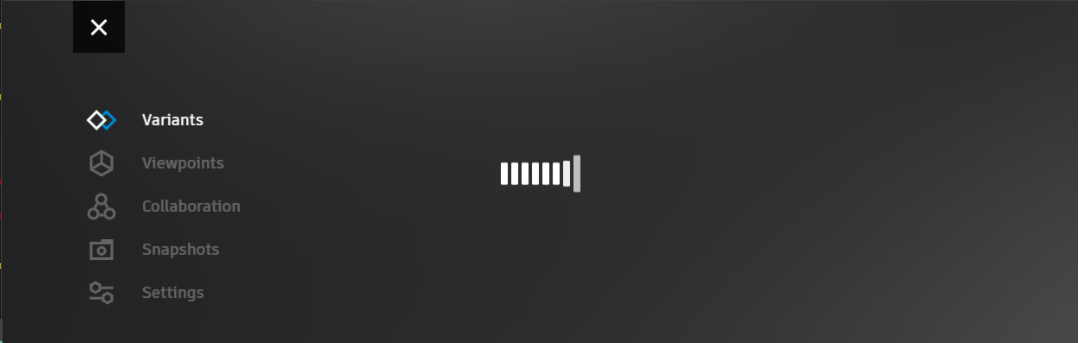Stream App 和 Web 界面改进
滚动条
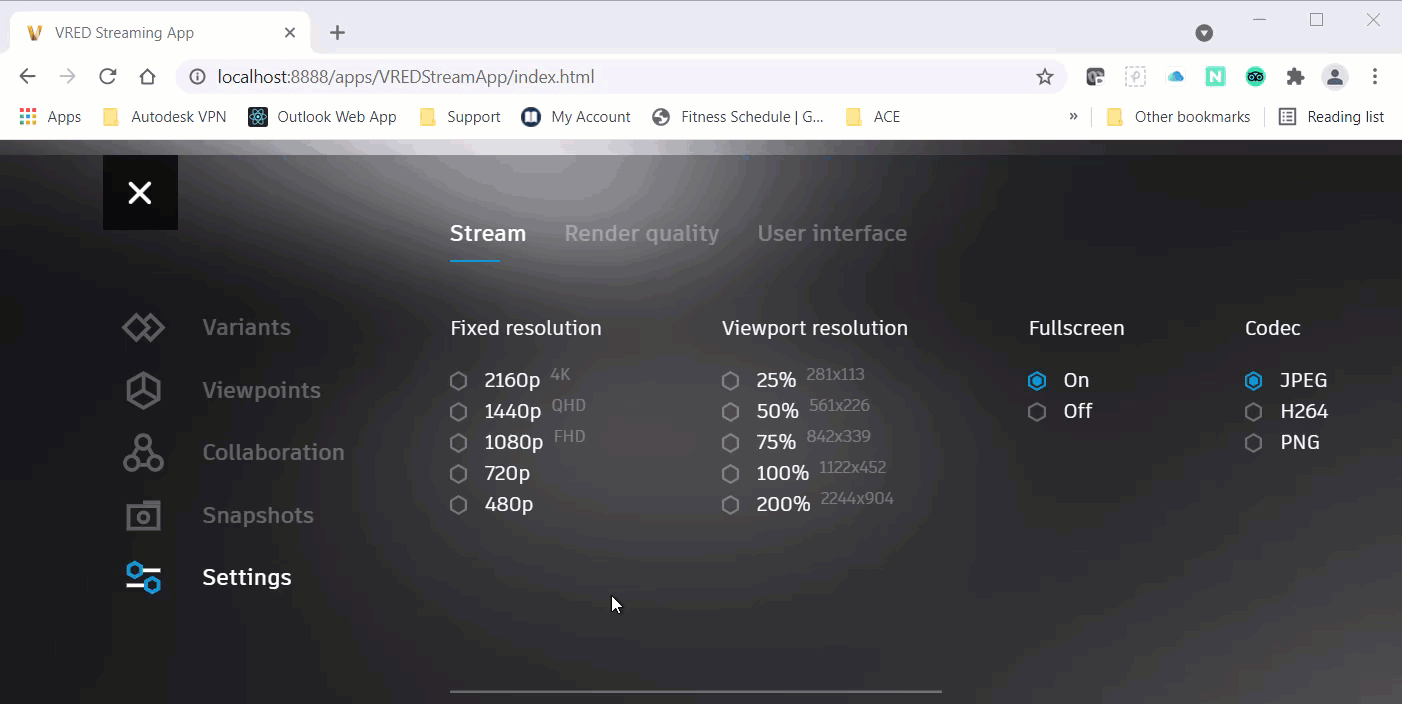
在 Stream App 的底部添加了滚动条,以指示存在屏幕外选项。点击并拖动窗格中的内容可将其拖动,以访问更多选项,而无需调整浏览器大小。
加载动画
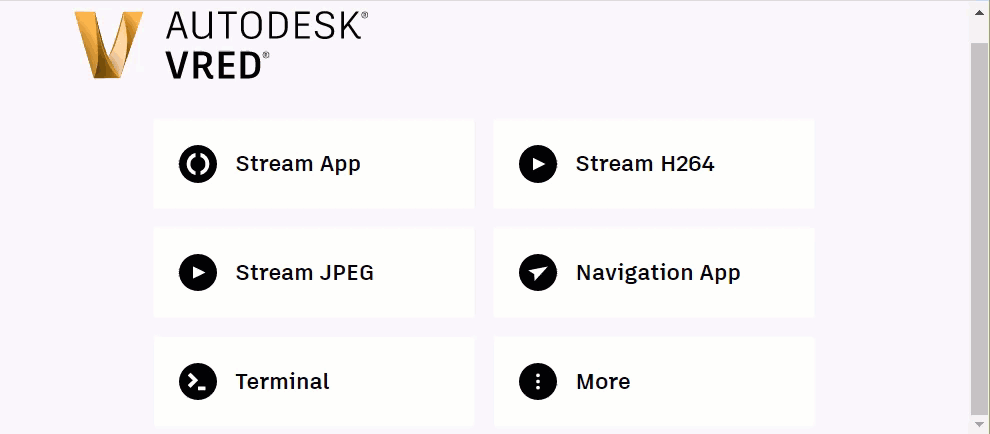
添加了加载动画,以指示正在加载场景、变量或视点。有时,它指示缺少变量或视点。
菜单内容
流式传输用户
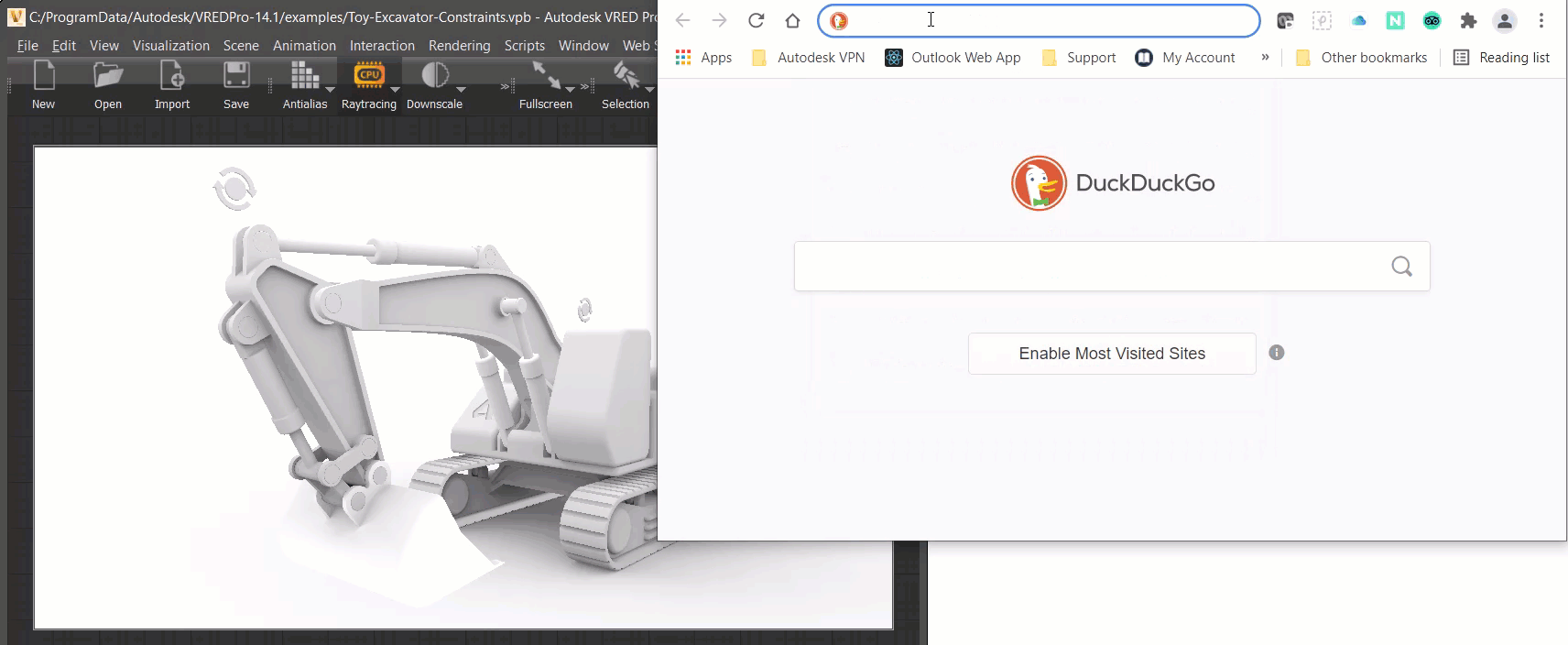
“协作”>“演示者”部分中新增了流式传输用户选项,可显示访问流式传输会话的用户数量。
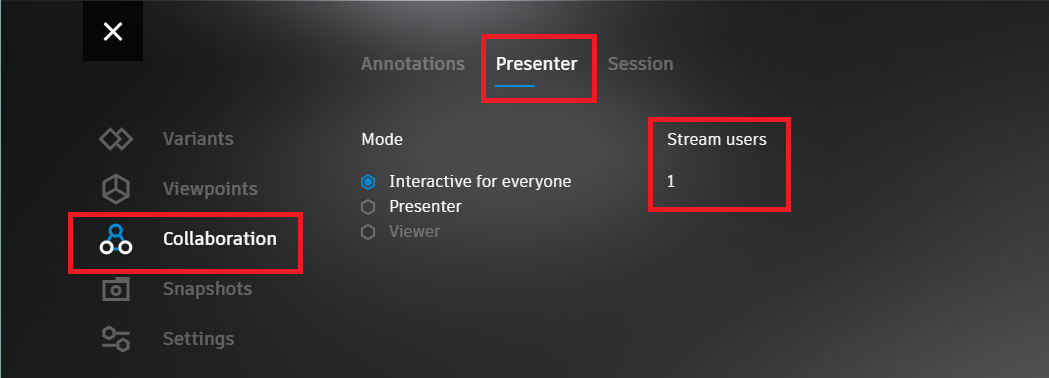
当用户在通过 Web 浏览器连接的移动设备上加入流式协作会话时,他们将成为流式传输用户。流式传输用户使用具有 VRED 许可的计算机的 IP 地址,作为 VRED 实例加入。这使没有 VRED 许可的用户也可以加入协作会话。连接到此 IP 地址的每个人共享相同的摄影机透视,因此当有人更改它时,将对所有连接到此 IP 地址的人进行更改。这些流式传输用户与使用具有该 IP 地址的计算机的参与者使用相同的协作头像。
自动颜色
添加了自动颜色,以便为 VRED Stream App 的每个会话用户指定未使用的颜色。使用 vrSessionService 的 setUserColor 方法将 userColor 参数设置为 NULL 值 (0,0,0,0)。这将启用自动颜色。
会话
使用新的“会话”选项可创建安全的协作会话,并使用户能够加入现有 VR 协作。
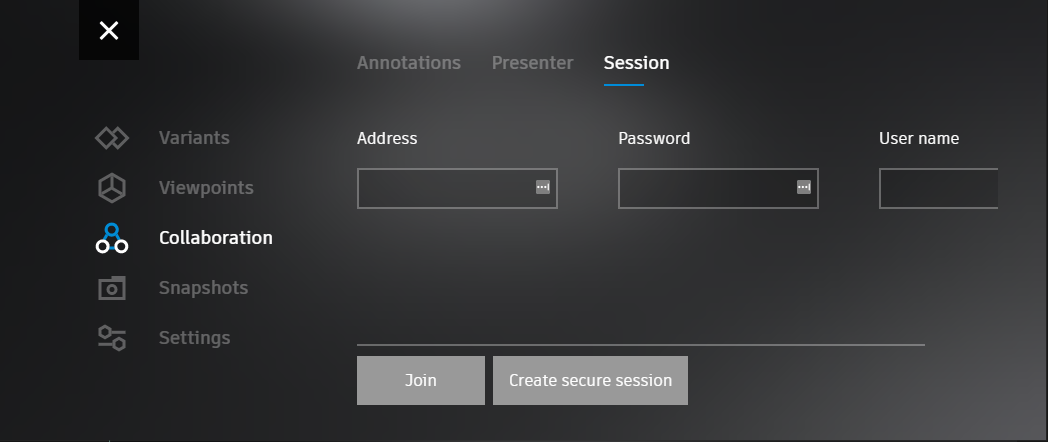
创建和加入安全会话
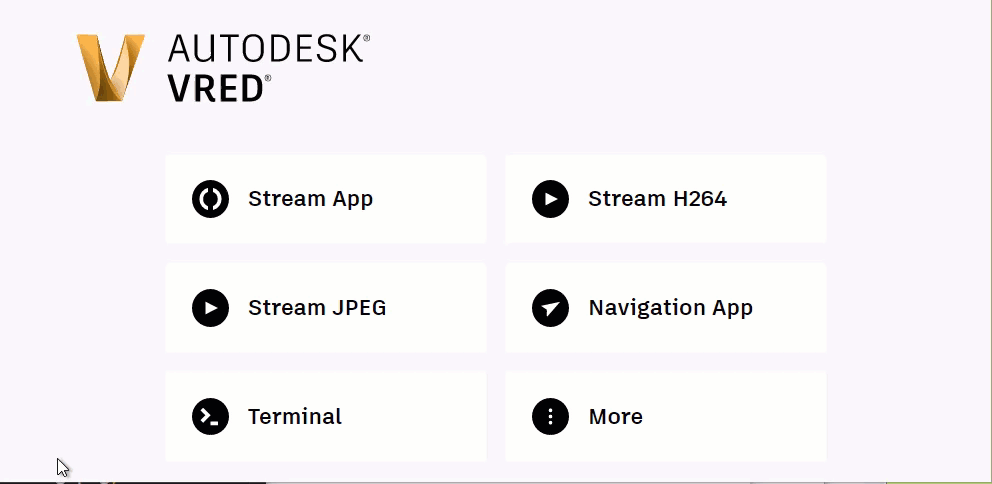
单击“创建安全会话”。“主机”的默认设置为
localhost;但是,可以更改此设置。输入密码,然后单击“确定”,在“地址”字段中生成地址。
输入用户名,然后单击“加入”。
执行以下任一操作:
- 要为用户指定颜色,请单击一种颜色。如果未指定,则系统将自动生成并指定一种。
- 要将场景上传给所有参与者,请单击“将场景上传给所有人”。
- 要退出会话,请单击“退出”。
- 要结束所有参与者的会话,请单击“全部结束”。